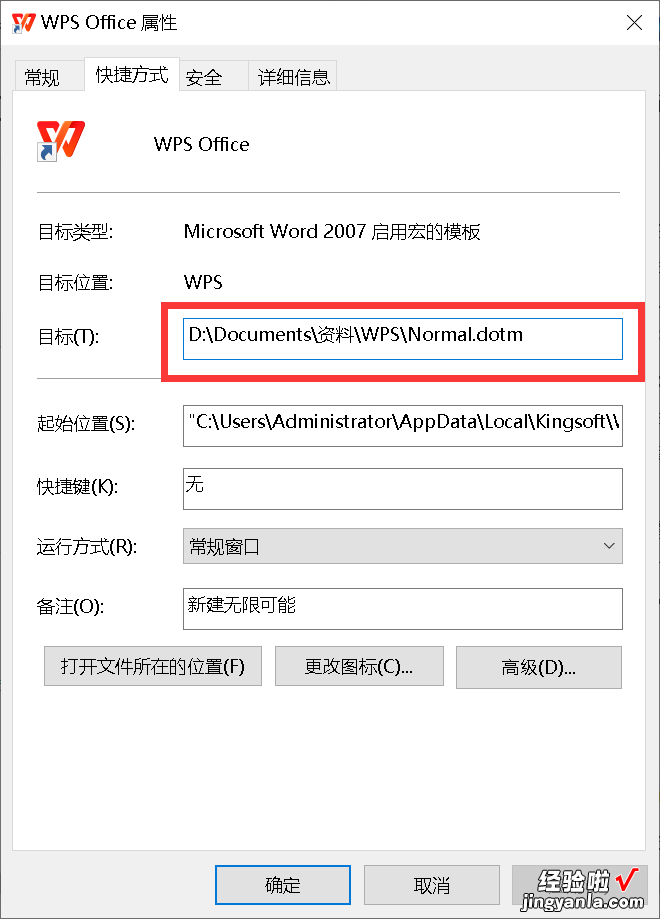经验直达:
- WPS修改正文时怎样才不让封面改
- WPS图片怎么永久关闭
一、WPS修改正文时怎样才不让封面改
方法/步骤
- 【WPS图片怎么永久关闭 WPS修改正文时怎样才不让封面改】打开文档,点击“审阅”;
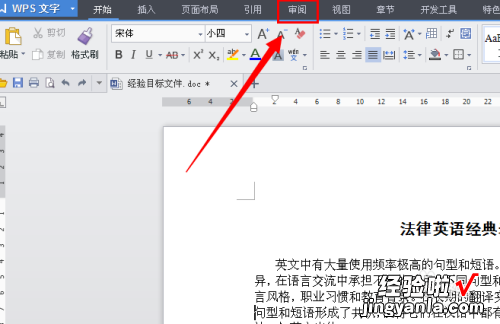
请点击输入图片描述
- 点击“限制编辑”;
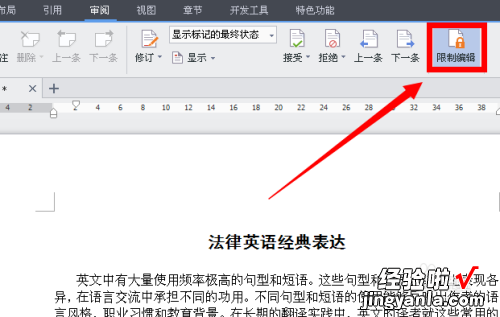
请点击输入图片描述
- 在设置文档保护方式前的小框中选择打勾;
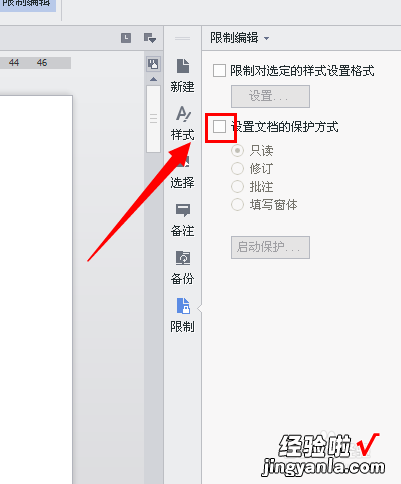
请点击输入图片描述
- 选择“只读”,防止文章被修改;
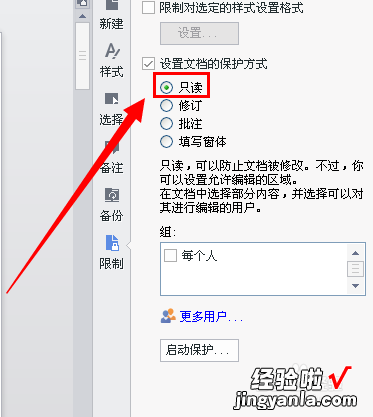
请点击输入图片描述
- 有时候我们希望文档里的特定部分 , 其他人可以做出修改 , 而其他部分则不可以做出修改,那我们首先要鼠标选择好别人可以做出修改的范围,如图;
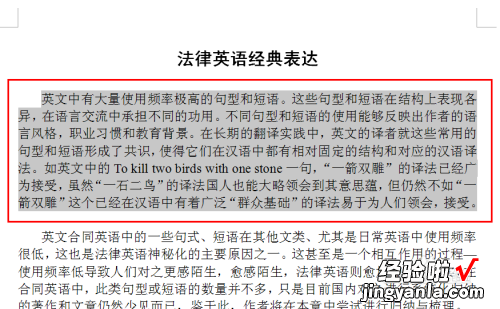
请点击输入图片描述
- 在“每个人”之前选勾;
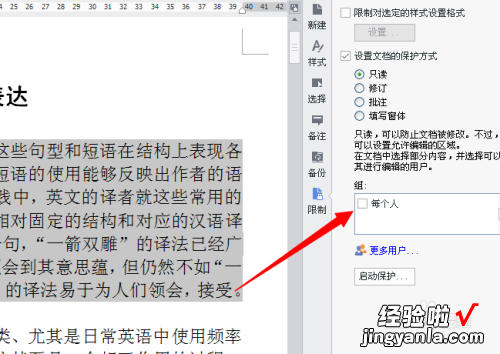
请点击输入图片描述
- 最后选择“启动保护”就ok了 。
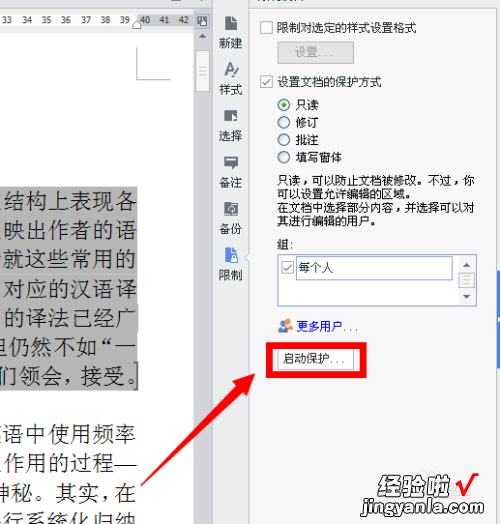
请点击输入图片描述
二、WPS图片怎么永久关闭
骂了WPS流氓,居然经常有人给我点赞 , 为了答谢网友,分享一下经验 。
首先要说明的是WPS图片是WPS的捆绑组件,不是单独的软件 , 无法单独卸载,也就是说,要卸得连WPS一块卸 。但可以通过取消关联来达到目的 。
具体步骤(以最新版为例):打开WPS——首页——全局设置(右上角齿轮图标)——配置与修复工具——高级——兼容设置——取消“图片文件”前的复选框——确定 。见图:
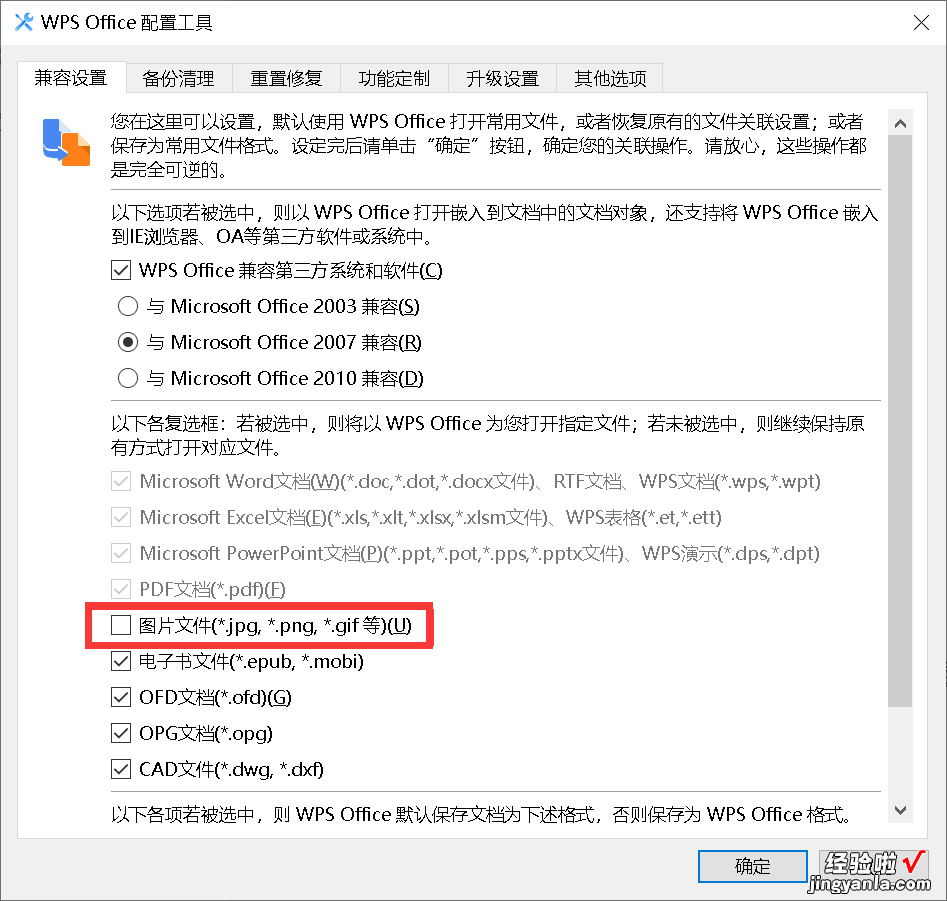
其次,要注意,如果升级的话 , WPS会自动修改上述操作 , 重新把WPS与图片再次关联 。
解决的办法是:打开WPS——首页——全局设置(右上角齿轮图标)——配置与修复工具——高级——升级设置——关闭自动升级,取消“升级时检查文件关联,自动修复为默认用WPS打开”前的复选框 。
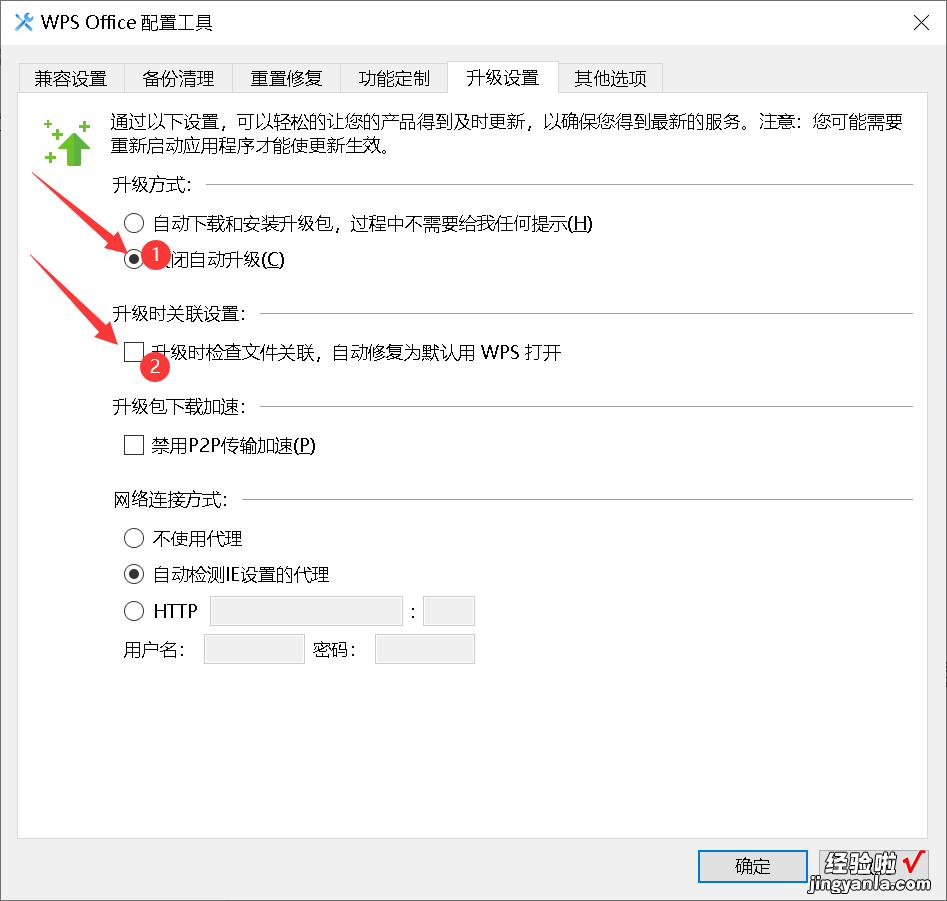
最后,顺便把广告和我不用的功能也关闭或隐藏了 。要是能用着就别关了:)
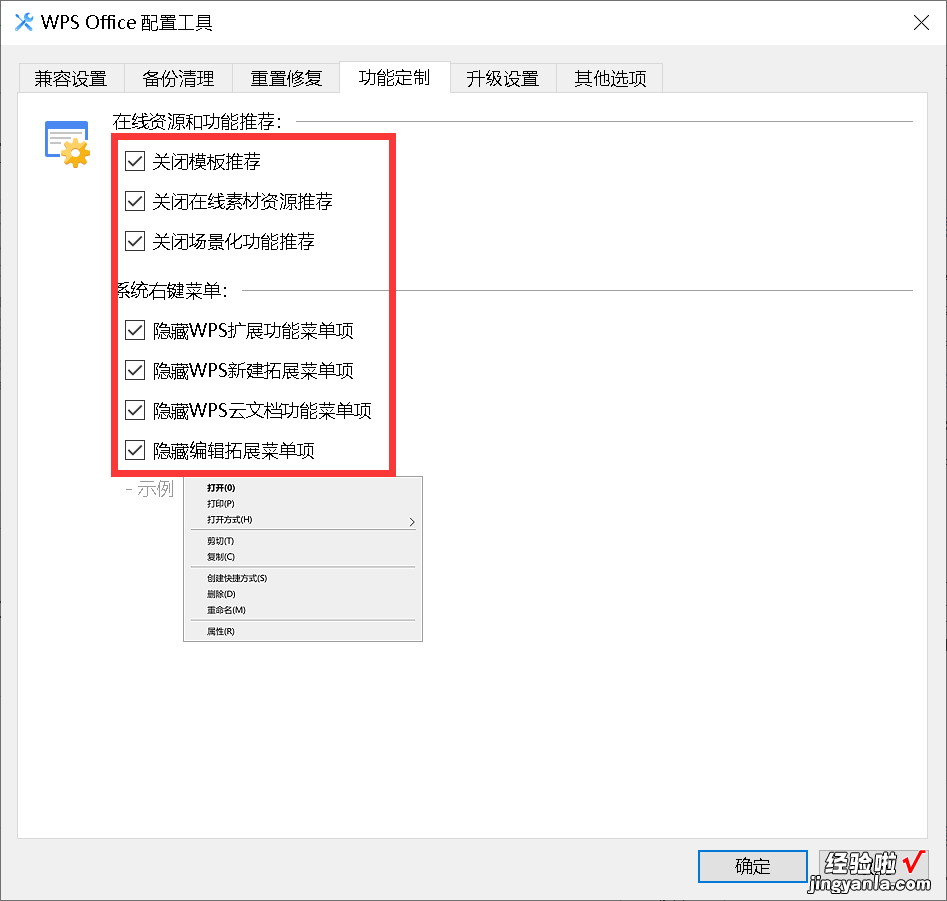
经过改造后的WPS基本符合我的要求了 。
再加一条:因为我只用WPS编写文档,其它的用不到 , 另外也是习惯打开即新建文档 。
方法如下:先建一个.dotm文件,然后在WPS图标的属性中的快捷方式中的目标改成新建的.dotm文件即可 。这个就不详细说了 。打字累了 。